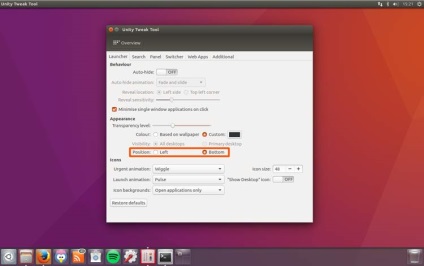
Unity Tweak Tool молба на трета страна - един трябва да имате за потребители единство.
С тази програма можете лесно да персонализирате почти всяка част на корпуса, тъй като промените в GTK тема и завършва с включването на "скритите" функции, като например "Намаляване, като кликнете върху" в стартовия единство.
Ubuntu 16.04 LTS е изпълнен с някои скрити настройки. Най-новата версия на Unity Tweak Tool, ще намерите всички тези функции в удобен интерфейс.
Преместете стартера Unity
Да, след 6 години umolyany в Ubuntu 16.04 най-накрая имаха възможност да се движат Единството launchie надолу по екрана!
Но нещата не са толкова прости.
Въпреки че е възможно в Ubuntu, но е сложно. Не може просто да плъзнете стартера без да се променя скритите ключови системни конфигурации. Това може да стане с помощта на програмата или dconf-редактор или от шофирането наивен команда в терминал.
Благодарение на Поиграйте Unity 0.7 в Ubuntu 16.04 лесно можете да се движат на Unity Launcher долната част на екрана. За да направите това, само на няколко стъпки:
- Отворете Unity Tweak Tool на
- Отидете на "Единство"> "Launcher"> "Външен вид"
- Промяна на позицията "с" Ляв "на" Bottom "
Промените влизат в сила незабавно. Ако не ви харесва, просто повторете стъпките по-горе, но изберете Ляво "вместо" Bottom ".
Други изменения в ощипване на Unity 0.7:
- Фиксирани изчезват икони на заглавната лента
- Сега можете да промените размера на иконите в стартовия още повече: 8 пкс
- "Отваря когато натиснете" работи добре поведение
- коригиран превод
- Вече не се затваря, когато започнете
- Много други поправки
Изтеглете Unity Tweak Tool 0.7
За тази версия на Tweak Tool на Unity е необходимо да се Ubuntu 16.04 или по-висока.
Ако използвате бета версия на Ubuntu 16.04 - след това да изтеглите най-новата версия директно към Центъра за Ubuntu.
Ами .deb инсталатор или чрез линка по-долу.
